Со временем случается так, что на рабочем или домашнем компьютере скапливается огромное количество файлов и программ которые Вы уже давно не использовали. Так чем же скопление програмного мусора может повредить компьютеру? Некоторые программы могут по умолчанию загружаться в фоновом режиме и тем самым забирать оперативную память компьютера и тем самым операционная система Windows начинает тормозить. Поэтому, время от времени необходимо производить удаление всех неиспользуемых и не нужных программ с операционной системы.
Удаляем все ненужное с Windows
Даже самые высокопродуктивные компьютеры с самыми мощными компонентами и элементами памяти бессильны передзахламлённой ОС, и поэтому Windows начинает подтормаживать, и ее необходимо чистить от программногомусора.
Больше всего медленной работе Windows благоприятствуют:
- Множество программ и приложений которые не используются, и вообще не нужны Вам для работы, и возможно были установлены автоматически и случайно вместе с другой програмой с интернета. Изза этого компьютер и начинает тормозить и очень медленно работать.
- Также на быстроту работы влияет состояние реестра и его записей, которые могли быть не полностью очищены деинсталляторами.
Поэтому мы познакомимся сегодня с процессом удаления и чистки операционной системы от ненужныхпрограмм и файлов. Прочитав данную статью Вы также сможете все это повторить и ускорить работу Вашего компьютера.
Удаление ненужных программ из Windows 7 и Windows 8
Для Windows 8 необходимо открыть поисковую панель и найти в ней пункт «Установка и удаление программ», далее выделите вкладку «Параметры» и потом выберите тот же самый пункт в результатах поиска. В Windows есть стандартные и довольно простые средства для удаления програм, именно с их помощью мы и постараемся избавится от лишнего груза отягащящего оперативную память.
Для удаления программ и ненужных или некорректно работающих утилит в операционной системе Windows 7 и Windows 8 по умолчанию встроена специальная системная утилита, которая называется — «Установка и удаление программ». Данный способ подходит для тех кто не хочет устанавливать дополнительные программы для очистки компьютера. Но все же данный способ для очень глобальной и качественной чистки не совсем подходит, так как Вы сможете удалить только те программы которые на поверхности и не скрыты другими программами. Для глобальной чистки прийдется использовать такие утилиты как CCleaner.
Для того что бы удалить вручную ненужные программы и компоненты необходимо зайти в «Пуск» и найти пункт «Установка и удаление программ. Далее в списке который появится необходимо клацнуть правой кнопкой мышки и выбрать пункт «Удалить» в контекстном меню которое появится. После этого откроется служебный стандартный деинсталлятор удаляемого приложения и запросит подтверждение на удаление, нужно нажать ОК и подождать когда программа инсталлируется.
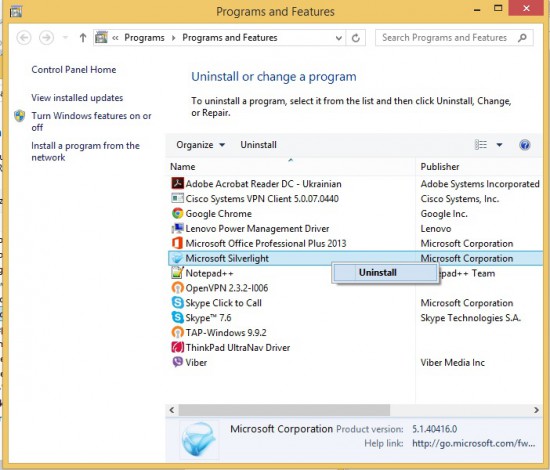
После того как все ненужные программы были удалены необходимо перезагрузить компьютер, и убедится что он стал работать быстрее. Если же данный метод оказался малоэффективным придётся воспользоваться также CCleaner для более тщательной программной чистки. Но если же оба эти способа не избавили Вашу ОС от глюков и торможения лучше воспользоваться услугой переустановка Windows Киев, и наш мастер сможет настроить быструю и четкую работу Вашего компьютера.

